操作系统:win10 1909 64位企业版
软件版本:Adobe Photoshop 2019
ps怎么使用污点修复画笔工具去除人脸上的黑点?人物照片脸上的黑痣想要去掉,该怎么去掉呢,可以使用污点修复画笔工具消除,下面就来看看用ps怎么去除人脸上的黑点的详细教程。
1、打开需要修改的照片文件。
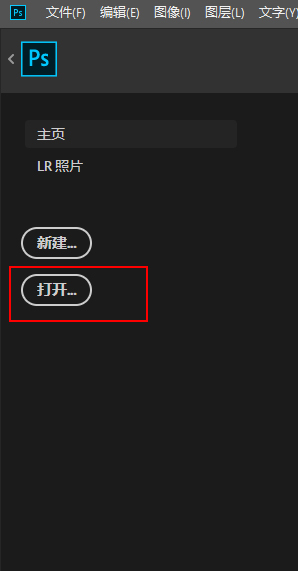
2、观察图片,可以看到人脸上有个明显的黑痣,影响美观。

3、选择污点修复画笔工具。
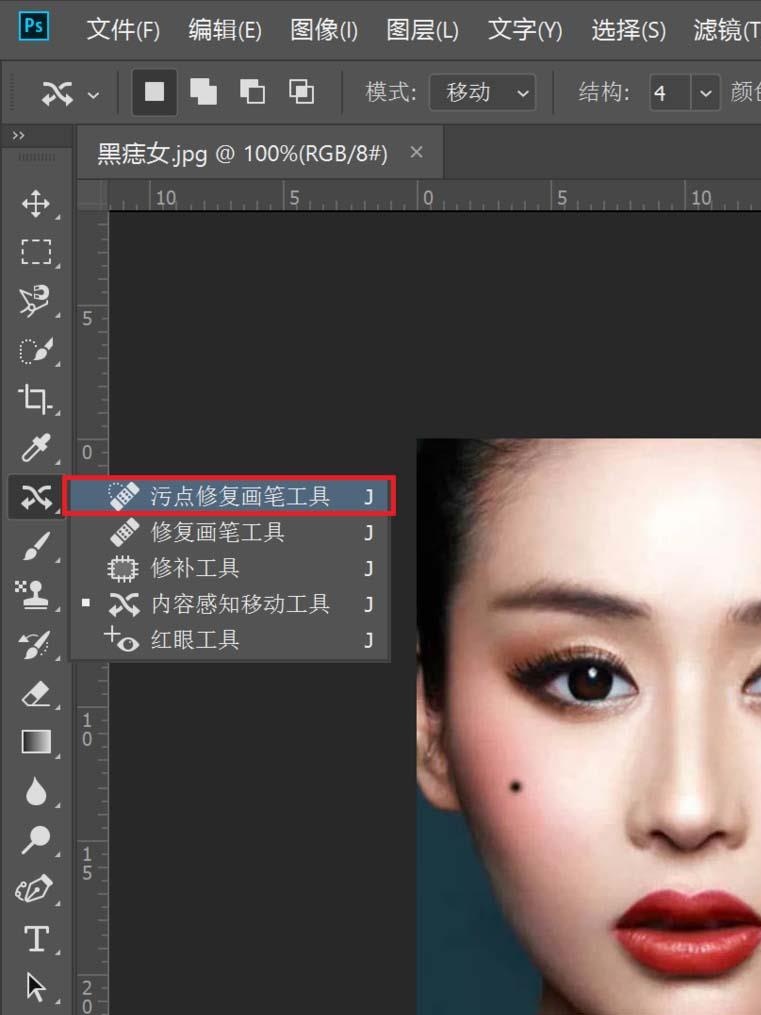
4、设置画笔的大小为30。
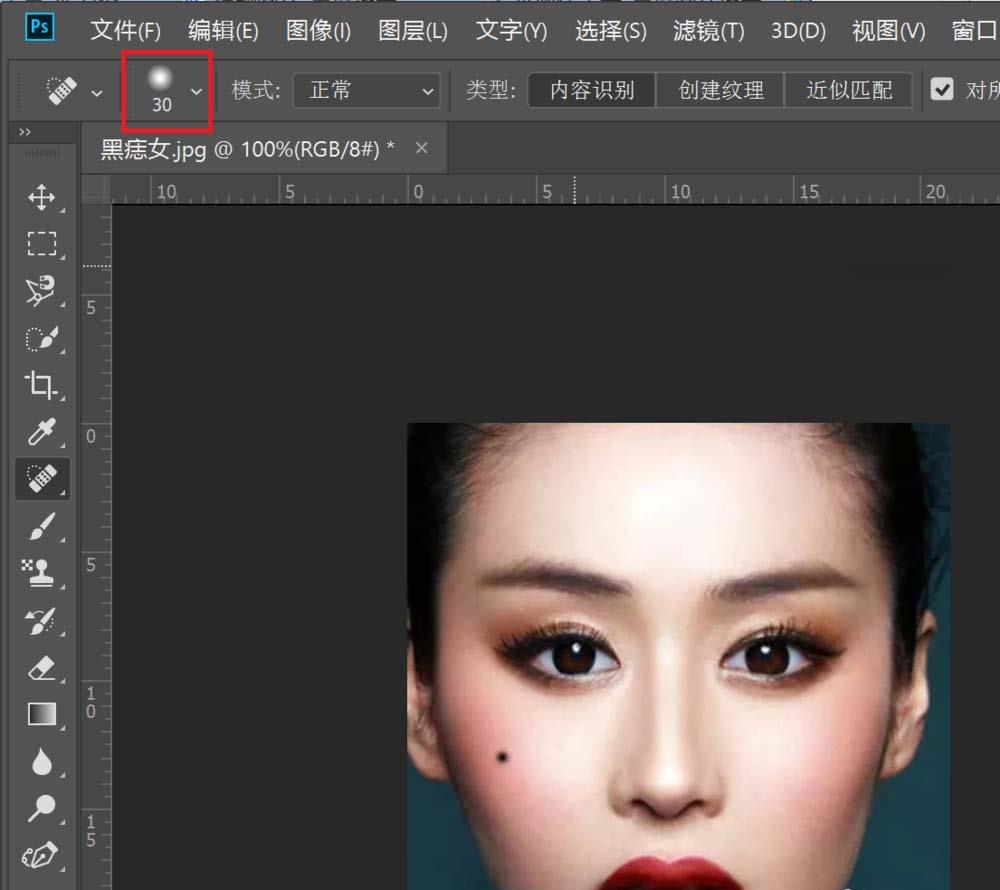
5、将光标定位在黑点区域,进行点击,消除黑点即可。

以上就是ps怎么去除人脸黑点的使用方法。
点击阅读全文